Lubicie modyfikować swojego Windowsa, zmieniać jego wygląd, wyłączać zbędne elementy i edytować zawartość menu Start? Te i inne zmiany możemy teraz łatwo wprowadzić za pomocą narzędzia typu „wszystko-w-jednym”, które umożliwia szybką edycję systemów Windows.
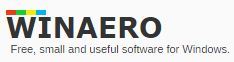
W naszym serwisie znajdziecie wiele poradników, w których pokazujemy, jak edytować różne aspekty wyglądu Windowsa, jak zmienić ekran bootowania, jak wyłączyć poszczególne paski czy elementy Eksploratora, jak dostosować lepiej menu Start do swoich potrzeb i wiele, wiele innych.
Każdą z tych modyfikacji musieliśmy wykonywać ręcznie i z osobna. Teraz jednak dostępne jest narzędzie Winaero Tweaker, które za pomocą jednego okna pozwala zmodyfikować różne aspekty systemów Windows.
Szybka modyfikacja Windowsa z Winaero Tweaker
Winaero Tweaker to aplikacja, która współpracuje z Windowsem 7, 8, 8.1 oraz 10. Program automatycznie wykrywa nasz system i wyświetla nam opcje dostępne dla danej odsłony Windowsa.
Po uruchomieniu wyświetli się dość proste okno, w którym znajdziemy opcje do edytowania. Wszystkie funkcje programu podzielone są na zakładki, dzięki którym łatwo poruszać się po programie.
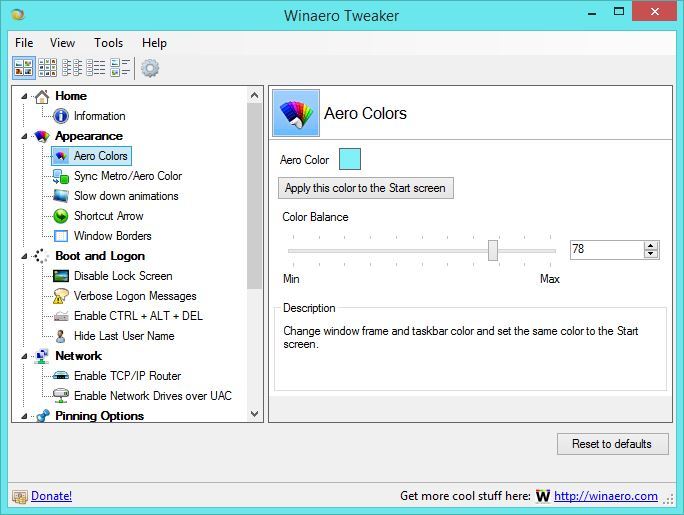
W opcjach wyglądu (Appearance) znajdziemy ustawienia powiązane z kolorami Aero, synchronizowaniem kolorystyki ekranu Start w Windows 8 z kolorem okien, z animacjami, ze skrótami (możemy wyłączyć ikony strzałek na skrótach), a także mamy możliwość dostosowania wyglądu ramki okna.
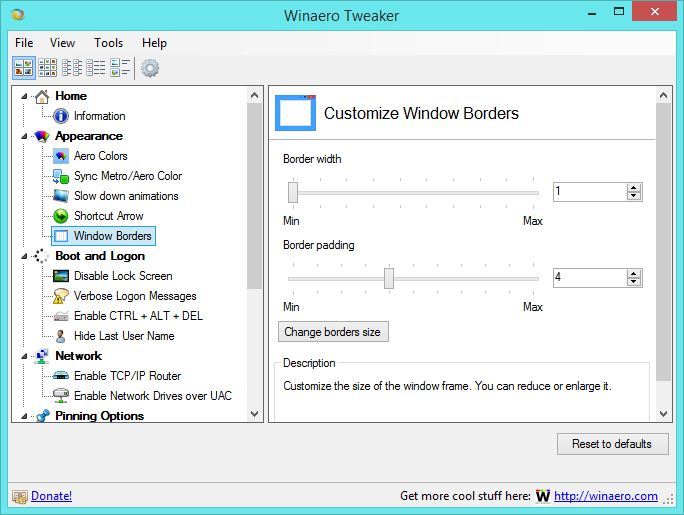
W opcjach Boot and Logon możemy całkowicie wyłączyć ekran blokady systemu, ukryć nazwę ostatnio zalogowanego użytkownika, kontrolować działanie skrótu klawiszowego ALT+CTRL+DELETE itp.
W pozostałych sekcjach znajdziemy również sporo innych przydatnych funkcji. Możemy uaktywnić w Windowsie 8 / 8.1 przypinanie dowolnych plików do ekranu startowego czy uaktywnić dostęp aplikacji do dysków sieciowych. Przeszkadza Ci ciągły komunikat w Windows 8 o tym, że „masz nowe aplikacje, które otwierają pliki tego typu”? Jeśli tak, to możesz go całkowicie wyłączyć jednym kliknięciem myszy.
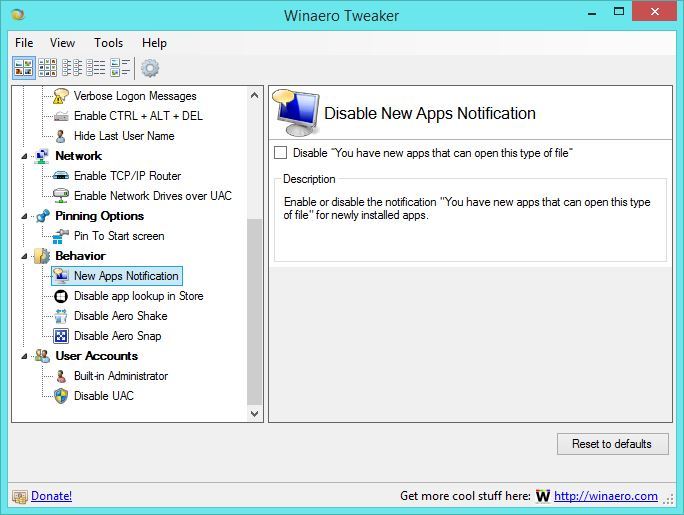
Sporo ustawień znajdą też już wcześni użytkownicy Windowsa 10 – już teraz możemy łatwo uaktywnić nowy ekran logowania, dodać możliwość zmiany rozmiaru menu Start, włączyć nowy panel daty i godziny, a także dostosować ustawienia usługi Windows Update.
